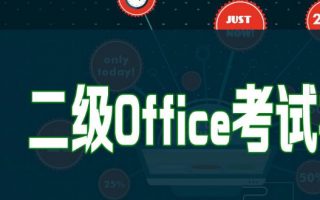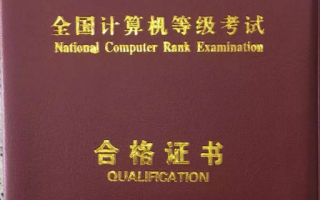计算机二级怎么报名 计算机二级考试报名注意事项
计算机二级怎么报名,计算机二级报名的步骤有哪些以及有什么注意事项,下面就给大家一一介绍计算机二级考试报名注意事项。
计算机二级怎么报名
一、注册通行证
考生登入报名网页后,点击“用户注册”按钮,根据网页提示,输入对应的注册信息,即可完成注册。
若用户需要修改通行证密码,可按如下步骤:
1)在浏览器中打开报名网页
2)使用用户自己的账号和密码登录,登录成功后可看到图示界面。
3)点击修改密码按钮,按照提示修改密码即可。
二、登录系统
1)在登录框中正确输入账号、密码、验证码,登录系统。或者点击“QQ登录”按钮,使用考生的QQ账号直接登录。
2)首次登录成功后进入系统的个人报名欢迎界面。
三、考生报名
1.阅读报名协议:点击左侧导航栏中“当前考次”菜单即可阅读《报名协议》,勾选“同意报名协议”复选框,点击“同意”按钮,即可进行下一步;若点击“不同意”按钮,可中止报名。
2.填写基本信息:填入相关信息,带有红色“*”号标记的信息为必填项。
3.报考科目:考生首先选择报考考点(),“双击”选择完考点后,系统会加载出该考点的所有开考科目。
选择完要报考的考点,勾选要报考的科目。考生至少要报考一科,也可报考多科,选择完科目后,科目列表下方会显示已报考的科目。
考生确认基本信息和报考科目无误后,勾选“我保证以上信息是真实和准确的”,点击“提交报考信息”按钮,进入下一步。
4.上传照片:考生点击“提交报考信息”按钮后,系统会弹出提示上传照片提醒框,点击“确定”后,点击上传照片按钮。考生必须上传照片,否则报名无效。考生应上传本人清晰、正置的照片,不允许上传侧置或倒置的照片。
考生点击上传照片控件,选择符合要求的照片,点击“上传照片”按钮,可预览上传的照片。若要修改照片,可点击上传照片控件,选择其他照片,点击“修改照片”按钮。
如果考生发现不正确的信息,可点击“修改报考信息”按钮,修改基本信息或报考科目。考生可点击“修改照片”按钮修改照片。
5.现场确认、缴费:如果考生报考的考点发布了考生通告需要进行现场确认操作,请考生认真阅读其中的信息,在考生通告规定的时间内去考点确认报名。
计算机二级考试报名注意事项
1.考生要确保自己报名信息的准确,报名交费后不能再作修改。
2.考生要上传符合证件照要求的照片,根据考务管理要求,无照片或照片不符合规定的考生将不予下发成绩。照片要求:考生本人近期正面免冠彩色证件照;文件大小:20kb-200kb;JPG格式。
3.单次考试每名考生最多可报3个科目,级别不限,但只能在一个考点报名。考生重复报考同一科目者,将按照违规处理。
4.考生姓名中如有生僻字无法输入,请用汉语拼音全拼代替生僻字。
5.二级公共课基础、二级MS Office高级应用科目采用2020年版考试大纲,其余科目仍将执行2018版考试大纲。所有教材为2020年版教材,高等教育出版社出版。